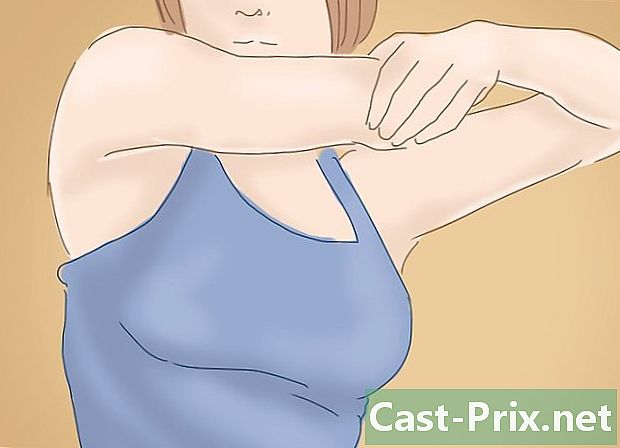Sådan ser du kildekoden
Forfatter:
Robert Simon
Oprettelsesdato:
19 Juni 2021
Opdateringsdato:
1 Juli 2024
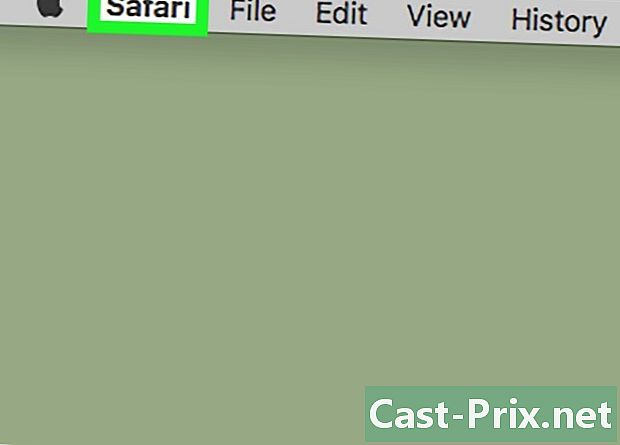
Indhold
- etaper
- Metode 1 Se kildekoden under Chrome, Firefox, Edge og Internet Explorer
- Metode 2 Se kildekoden under Safari
Du kan se kildekoden på en webside, som er hans program, med de fleste aktuelle browsere. Det er dog umuligt at gøre dette på mobile enheder, medmindre du implementerer et lille trick på browseren safari.
etaper
Metode 1 Se kildekoden under Chrome, Firefox, Edge og Internet Explorer
- Åbn din browser. Processen med at se kildekoden vil være den samme med browsere Chrome, Firefox, Microsoft Edge og Internet Explorer.
-
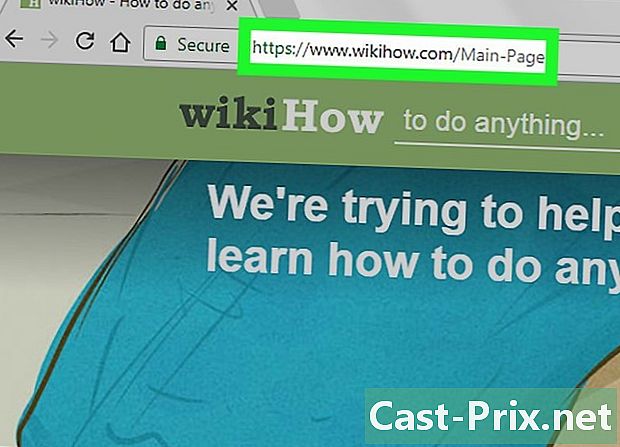
Gå til en webside, der interesserer dig. Vælg den, du vil se kildekoden på. -
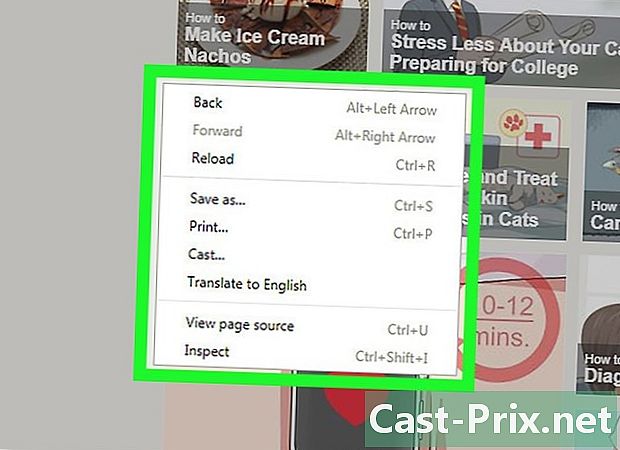
Højreklik på siden. På Mac skal du klikke på siden, mens du holder tasten nede kontrol på dit tastatur, hvis din mus kun har en knap. Hvis du bruger en berøringsplade på en bærbar computer, kan du lave en "klik med to fingre På websiden. Dette vil have den effekt, at der vises en rullemenu.- Pas på ikke at højreklikke på et link, billede eller foto på siden, fordi den menu, der vises, ikke svarer til den, der forventes.
-
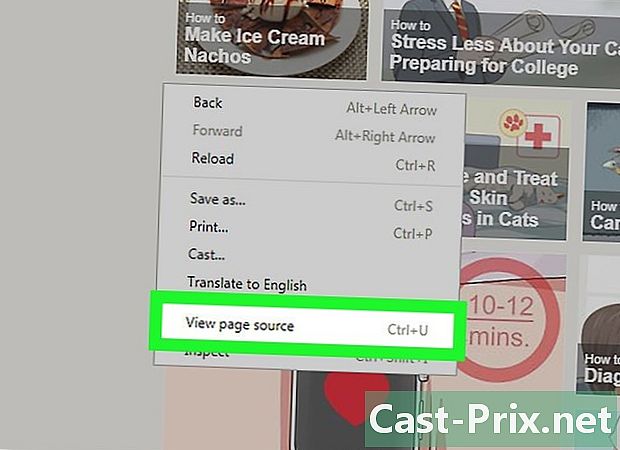
Åbn kodevisningsvinduet i din browser. Klik på kildekode på siden eller Se kildekode. Dette vil have virkningen af at vise kildekoden på den side, du er på, nederst på siden eller i et nyt vindue.- Under Chrome eller Firefox ser du Sidens kildekode i rullemenuen, mens du er under Microsoft Edge eller Internet Explorer, vil du være i stand til at læse Se kildekode.
- Du opnår det samme resultat ved samtidig at trykke på tasterne Ctrl+U dit tastatur, hvis du bruger en pc, og ⌥ Valgmulighed+⌘ Kommando+U hvis du arbejder på en Mac.
Metode 2 Se kildekoden under Safari
-
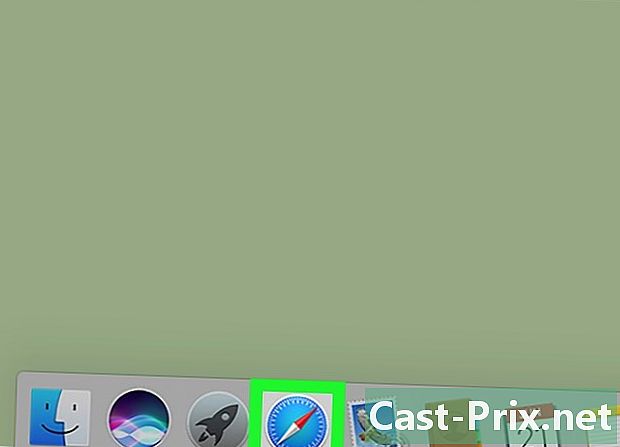
Åbn browseren safari. Det symboliseres ved et ikon, der repræsenterer et blåt kompas. -
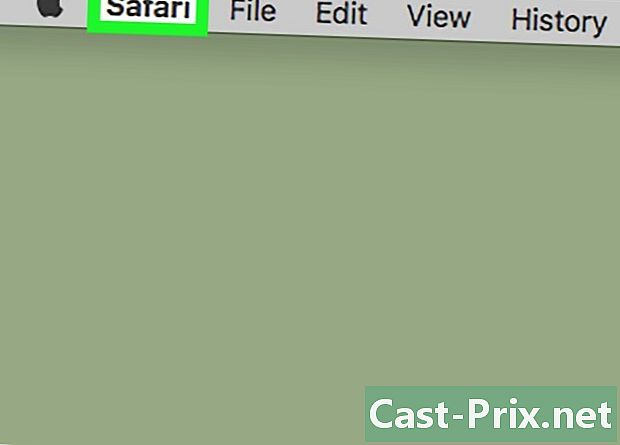
Klik på safari. Denne fane er placeret øverst til venstre på din skærm i menulinjen på din Mac. Dette vil have den effekt, at der vises en rullemenu. -

Klik på præferencer. Denne indstilling er halvvejs op i den viste rullemenu. -
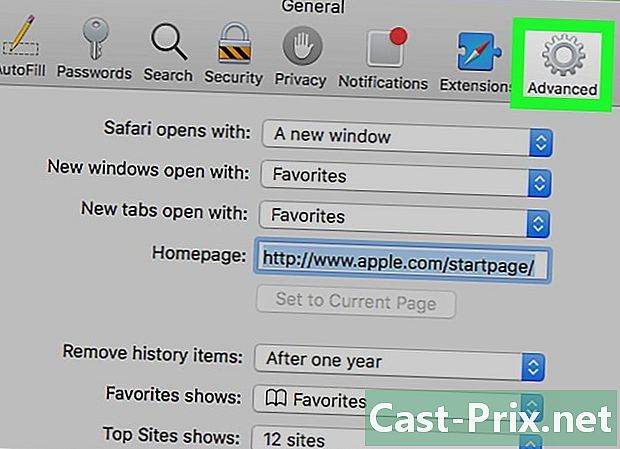
Klik på knappen avanceret. Det er i øverste højre hjørne af indstillingsvinduet. -
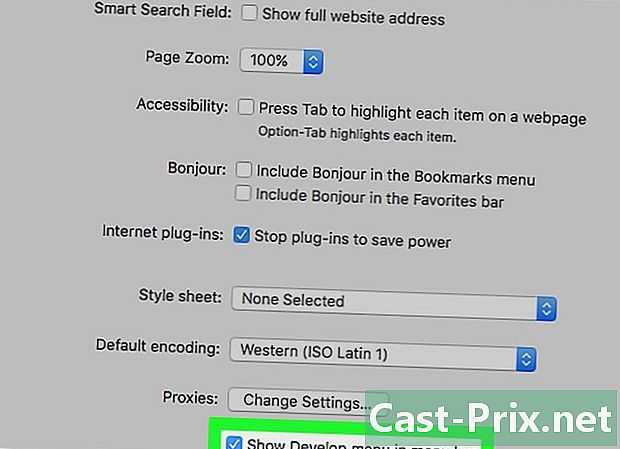
Åbn udviklingsmenuen. Marker afkrydsningsfeltet Se udviklingsmenuen. Denne indstilling er placeret i den nederste del af indstillingsvinduet. Du skal se en fane med navnet udvikling i menulinjen på din Mac. -

Gå til en webside, der interesserer dig. Vælg den, du vil se kildekoden på. -
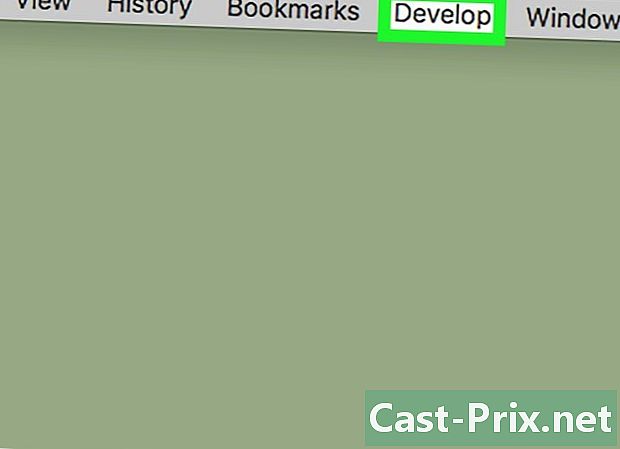
Klik på udvikling. Denne fane er til venstre for den, der har titlen vindue i menulinjen på din Mac. Dette vil have den effekt, at der vises en rullemenu. -
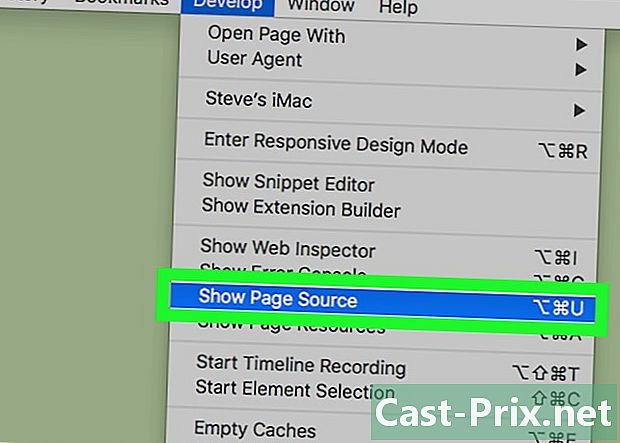
Klik på Se sidens kildekode. Denne indstilling er placeret i den nederste del af rullemenuen, der vises. Din browser viser kildekoden på den webside, du er på.- Tryk på tasterne samtidigt ⌥ Valgmulighed+⌘ Kommando+U på dit tastatur, får du det samme resultat.
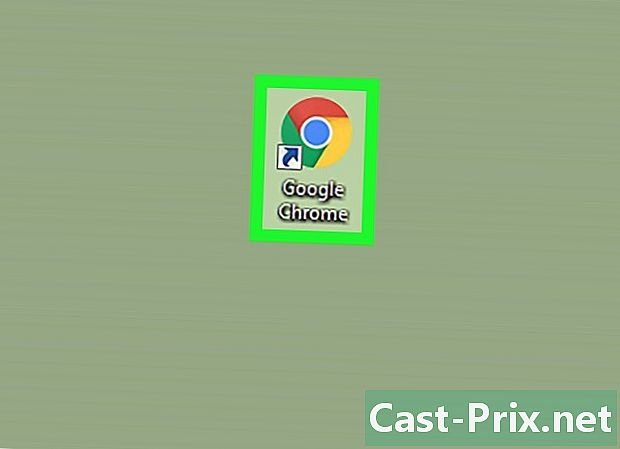
- Selvom du normalt ikke kan se kildekoden på en webside i en mobilenheds browser, kan du bruge et bogmærke på en iPhone eller iPad til at se kildekoden med Safari på din mobil.
- Vær meget forsigtig, hvis du downloader tredjepartsprogrammer, der hævder at vise kildekoden på et websted.